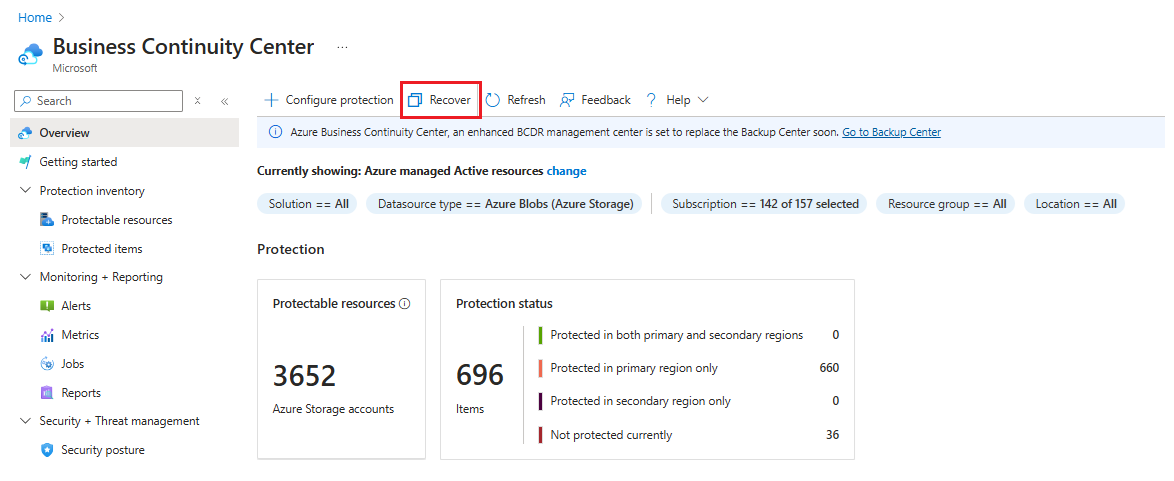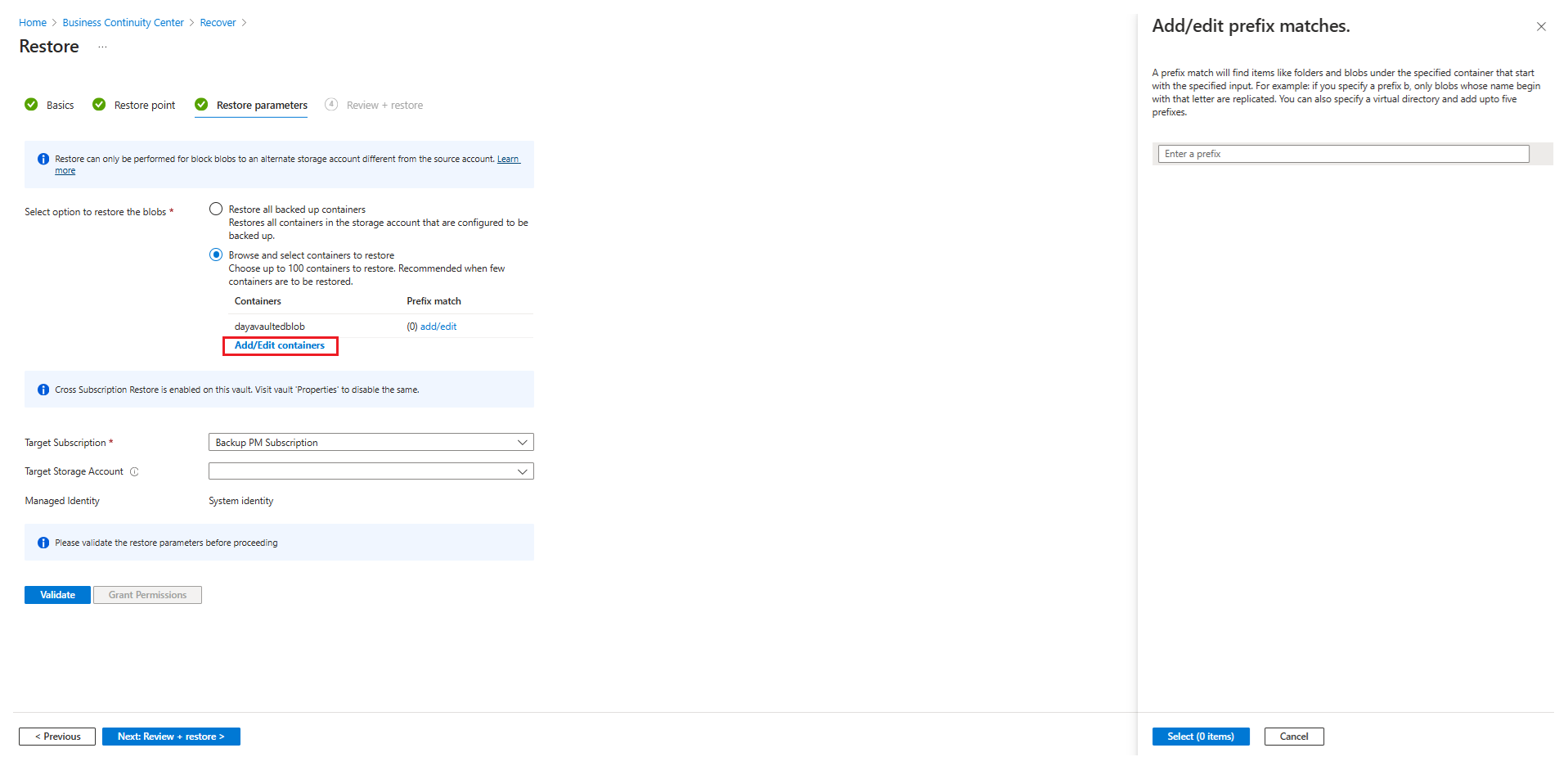Ripristinare i BLOB di Azure
Questo articolo descrive come usare il portale di Azure per eseguire ripristini per BLOB di Azure da backup operativi o con insieme di credenziali. Con i backup operativi, è possibile ripristinare tutti i BLOB in blocchi in account di archiviazione che abbiano il backup operativo configurato oppure in un subset di contenuti BLOB a un momento qualsiasi all'interno dell'intervallo di conservazione. Con i backup nell'insieme di credenziali, è possibile eseguire ripristini usando un punto di ripristino creato, in base alla pianificazione del backup.
Prima di iniziare
- I BLOB verranno ripristinati nello stesso account di archiviazione. I BLOB che hanno subito modifiche dal momento in cui si esegue il ripristino verranno sovrascritti.
- Solo i BLOB in blocchi in un account di archiviazione per utilizzo generico standard v2 possono essere ripristinati come parte di un'operazione di ripristino. I BLOB di accodamento, i BLOB di pagine e i BLOB in blocchi Premium non vengono ripristinati.
- Quando si esegue un'operazione di ripristino, Archiviazione di Azure blocca le operazioni dei dati nei BLOB negli intervalli da ripristinare per la durata dell'operazione.
- Se un BLOB con un lease attivo è incluso nell'intervallo da ripristinare e se la versione corrente del BLOB in lease è diversa dalla versione precedente in corrispondenza del timestamp fornito per il ripristino temporizzato, l'operazione di ripristino avrà esito negativo in modo atomico. È consigliabile interrompere eventuali lease attivi prima di avviare l'operazione di ripristino.
- Gli snapshot non vengono creati o eliminati come parte di un'operazione di ripristino. Solo il BLOB di base viene ripristinato allo stato precedente.
- Se si elimina un contenitore dall'account di archiviazione chiamando l'operazione Elimina contenitore, tale contenitore non può essere ripristinato con un'operazione di ripristino. Invece di eliminare un intero contenitore, eliminare singoli BLOB se si prevede di ripristinarli in un secondo momento. Microsoft consiglia inoltre di abilitare l'eliminazione temporanea per i contenitori oltre al backup operativo per proteggersi dall'eliminazione accidentale dei contenitori.
- Vedere la matrice di supporto per tutte le limitazioni e gli scenari supportati.
Ripristinare i BLOB
Per avviare un ripristino tramite il Centro continuità aziendale di Azure, seguire questa procedura:
Passare a Centro continuità aziendale e quindi selezionare Ripristina.
Nel riquadro Ripristina, in Risorse gestite da, selezionare BLOB di Azure (Archiviazione di Azure) come tipo di origine dati, che si vuole ripristinare, quindi selezionare Backup come soluzione tramite cui si vuole ripristinare l'elemento. Fare clic su Seleziona per selezionare l'elemento su cui si vuole eseguire l'azione di recupero.
Nella scheda Seleziona punto di ripristino selezionare il tipo di backup da ripristinare.
Per il backup operativo, scegliere la data e l'ora di ripristino dei dati. È anche possibile usare il dispositivo di scorrimento per scegliere il punto nel tempo da cui eseguire il ripristino. I dettagli di ripristino vengono visualizzati accanto alla data, che mostra la durata valida da cui è possibile ripristinare i dati. Il backup operativo per i BLOB è un backup continuo e offre un controllo granulare sui punti da cui recuperare i dati.
Per il backup con insieme di credenziali, scegliere un punto di ripristino da cui eseguire il ripristino.
Nota
L'ora indicata qui è l'ora locale.
Nella scheda Parametri di ripristino selezionare le opzioni in base al tipo di backup scelto per eseguire il ripristino.
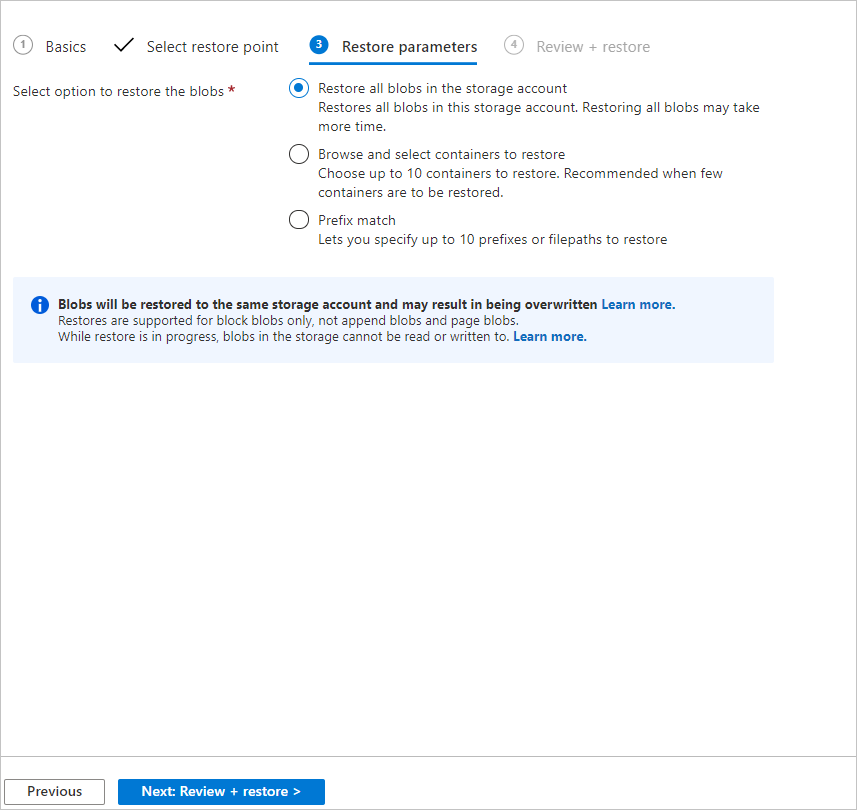
Per il backup operativo, scegliere una di queste opzioni:
Ripristinare tutti i BLOB nell'account di archiviazione: l'uso di questa opzione ripristina tutti i BLOB in blocchi nell'account di archiviazione eseguendo il rollback al momento selezionato. Gli account di archiviazione contenenti grandi quantità di dati o con una varianza elevata possono richiedere più tempo per il ripristino.
Esplorare e ripristinare i contenitori selezionati: l'uso di questa opzione consente di esplorare e selezionare fino a 10 contenitori da ripristinare. È necessario disporre di autorizzazioni sufficienti per visualizzare i contenitori nell'account di archiviazione oppure potrebbe non essere possibile visualizzare il contenuto dell'account di archiviazione.
Selezionare i BLOB da ripristinare usando la corrispondenza del prefisso: questa opzione consente di ripristinare un subset di BLOB usando una corrispondenza del prefisso. È possibile specificare fino a 10 intervalli lessicografici di BLOB all'interno di un singolo contenitore o in più contenitori per riportare tali BLOB allo stato che avevano in precedenza in un determinato momento. Ecco alcuni aspetti da tenere presenti:
- È possibile usare una barra (/) per separare il nome del contenitore dal prefisso del BLOB.
- L'inizio dell'intervallo specificato è inclusivo, ma l'intervallo specificato è esclusivo.
Per altre informazioni sull'uso di prefissi per ripristinare gli intervalli di BLOB, vedere questa sezione.
Per il backup con insieme di credenziali, scegliere una delle opzioni seguenti:
- Ripristinare tutti i contenitori di cui è stato eseguito il backup: usare questa opzione per ripristinare tutti i contenitori di cui è stato eseguito il backup nell'account di archiviazione.
- Esplorare e selezionare i contenitori da ripristinare: usare questa opzione per esplorare e selezionare fino a 100 contenitori da ripristinare. È necessario disporre di autorizzazioni sufficienti per visualizzare i contenitori nell'account di archiviazione oppure non è possibile visualizzare il contenuto dell'account di archiviazione. Selezionare l'account di archiviazione di destinazione (e la relativa sottoscrizione), ovvero l'account di archiviazione in cui devono essere ripristinati i dati.
Facoltativamente, è possibile specificare un set di prefissi per ripristinare BLOB specifici all'interno di un contenitore. Per fornire l'elenco dei prefissi, selezionare Aggiungi/Modifica contenitori corrispondenti a ogni contenitore selezionato per il ripristino.
Nota
L'insieme di credenziali deve avere il ruolo collaboratore di backup dell'account di archiviazione assegnato nell'account di archiviazione di destinazione. Selezionare Convalida per assicurarsi che siano assegnate le autorizzazioni necessarie per eseguire il ripristino. Al termine, passare alla scheda successiva.
Dopo aver specificato i BLOB da ripristinare, passare alla scheda Rivedi e ripristina e selezionare Ripristina per avviare il ripristino.
Traccia ripristino: usare la visualizzazione Processi di backup per tenere traccia dei dettagli e dello stato dei ripristini. A tale scopo, passare a Processi del Centro>continuità aziendale. Lo stato verrà visualizzato In corso durante l'esecuzione del ripristino.
Al termine dell'operazione di ripristino, lo stato verrà modificato in Completato. Al termine del ripristino, sarà possibile leggere e scrivere nuovamente i BLOB nell'account di archiviazione.
Argomenti aggiuntivi
Usare la corrispondenza del prefisso per il ripristino dei BLOB
Si consideri l'esempio seguente:
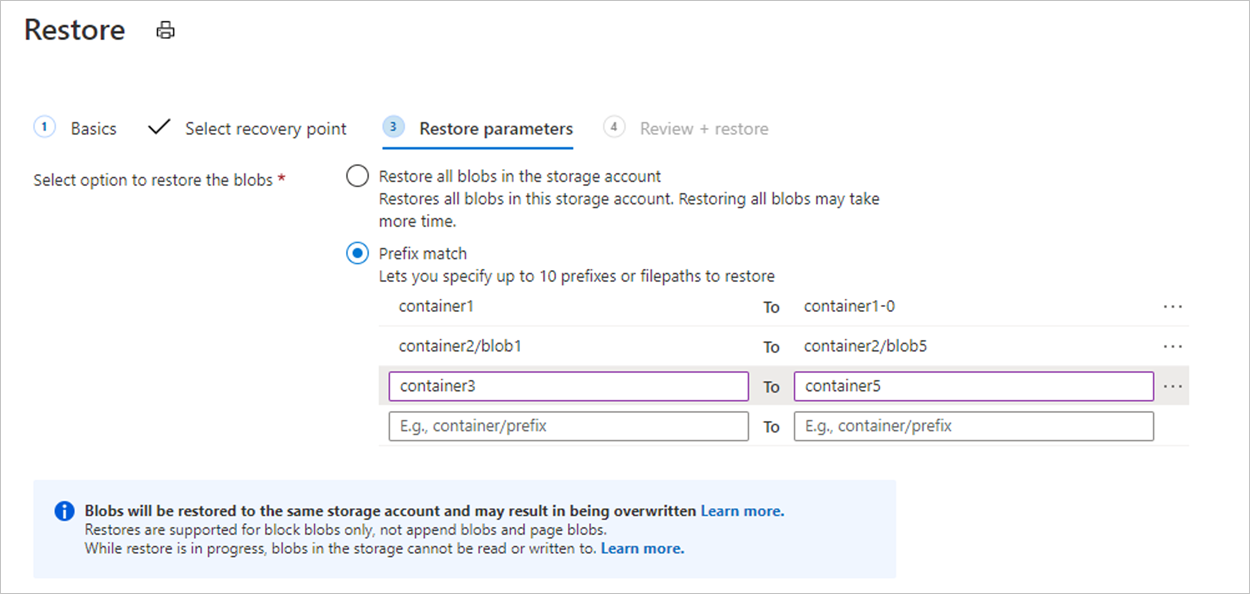
L'operazione di ripristino illustrata nell'immagine effettua le azioni seguenti:
- Ripristina il contenuto completo di container1.
- Ripristina i BLOB nell'intervallo lessicografico BLOB1 fino a BLOB5 in container2. Questo intervallo ripristina i BLOB con nomi come blob1, blob11, blob100, blob2 e così via. Poiché la fine dell'intervallo è esclusiva, ripristina i BLOB i cui nomi iniziano con blob4, ma non ripristina i BLOB i cui nomi iniziano con BLOB5.
- Ripristina tutti i BLOB in container3 e container4. Poiché la fine dell'intervallo è esclusiva, questo intervallo non ripristina il contenitore5.